Schneider Electric Convertisseur Mode d'emploi
PDF
Télécharger
Document
PL7 Junior
Convertisseur d'application PL7-3
Manuel de mise en œuvre
Mars 2005
front1_fre_PM6_convPL73.fm Page 1 Monday, January 10, 2005 11:19 AM
Convertisseur d'applications
PL7-3
W915905150101A_01
fre
Mars 2005
Convertisseur d'applications PL7-3
___________________________________________________________________________
Chapitre
Page
1 Présentation du convertisseur
1.1
Introduction
3
1.2
Sauvegarde modulaire de l'application PL7-3
5
1.3
Procédure pour convertir des modules PL7-3 vers PL7
6
2 Conversion d'un module
9
2.1
Accès au convertisseur
2.2
Choix des modules à convertir
2.2-1 Sélection du module programme
2.2-2 Analyse et réaffectation des objets
9
11
13
2.3
Résultat de la conversion
17
2.4
Reconfiguration des objets PL7
20
2.5
Importation du fichier converti dans PL7
21
2.6
Fichier de correspondance
23
3 Annexes
Index
3
9
25
3.1
Correspondances entre les objets PL7-3 et PL7
25
3.2
Différences entre PL7-3 et PL7
33
37
___________________________________________________________________________
1
___________________________________________________________________________
___________________________________________________________________________
2
Présentation du convertisseur
Chapitre 11
1 Présentation du convertisseur
1.1
Introduction
Le convertisseur PL7-3 permet de convertir les différents modules d'une application
PL7-3 en PL7. Cette conversion modulaire nécessite donc au préalable de sauvegarder l'application PL7-3, sous forme de modules source : modules programme (PRL,
POST, CHART, ....), fichier de symboles ou de constantes.
Le fichier binaire (.BIN), qui contient l'intégralité de l'application, peut être nécessaire
pour récupérer certaines informations sur la configuration logicielle, qu'il n'a pas été
possible de sauvegarder sous forme d'un fichier source (par exemple, la valeur de
présélection des blocs fonction standards).
Bien qu'intégrée à PL7, l'installation de cet outil de conversion est optionnelle, afin de
ne pas "encombrer" les utilisateurs qui n'en ont pas d'utilité.
Lorsque le convertisseur est installé, il permet de convertir :
• les symboles et les commentaires, contenus dans un fichier .SCY,
• les constantes, contenues dans un fichier .CST,
• les réseaux de contacts d'un module programme PL7-3 (MAIN, PRL, POST, SRi,
contenu d'une étape Grafcet, contenu d'une réceptivité), contenu dans un fichier
.LAD,
• les lignes de programme d'un module programme PL7-3 (MAIN, PRL, POST, SRi,
contenu d'une étape Grafcet, contenu d'une réceptivité), contenu dans un fichier .LIT,
• les pages Grafcet d'un module programme PL7-3 (CHART, XMi), contenu dans un
fichier .GR7. Selon un choix effectué lors de l'archivage du module sous PL7-3, celuici peut inclure ou non, le code Ladder ou Littéral contenu dans ses étapes et
transitions.
Note
Les fichiers source (.LAD, .LIT, .GR7) en entrée du convertisseur doivent être sous forme non
symbolique (sans symbole). Toutefois, ils peuvent être associés à un fichier de symboles
(.SCY) et/ou à un fichier de constantes (.CST) . Dans ce cas, les symboles et/ou les constantes
contenus dans le programme sont également convertis.
Attention : si un mot ou un double mot constant indexé est utilisé dans le programme, toutes
les constantes contenues dans le fichier de constantes associé, sont converties (en effet,
l'adressage indexé permet d'accéder de manière indirecte, via la valeur du mot d'index, à toutes
les constantes du fichier).
La conversion est automatique, à l'exception de certains objets PL7-3 qui n'ont pas
d'équivalence dans PL7. En fin de conversion, l'utilisateur dispose des fichiers
suivants :
• un fichier source programme, résultat de la conversion, référencé .LD (conversion
d'un module Ladder), .ST (conversion d'un module Littéral) ou .GR7 (conversion d'un
module Grafcet). Ce fichier peut être importé sous PL7.
Si la conversion porte uniquement sur un fichier de symboles et/ou un fichier de
constantes (pas de fichier source programme en entrée), le convertisseur génère un
fichier source symbole, référencé .SCY. Dans ce cas, tous les symboles et/ou les
constantes sont traduits.
___________________________________________________________________________
3
• un fichier de rapport, référencé .RPT, qui contient le contexte de la conversion, la
liste des objets configurés et non configurés, la liste des objets non convertis, ..., la
liste des éléments de programme (réseaux de contacts, phrases littérales, pages
Grafcet) et l'état de leur conversion (conversion complète ou incomplète). Ce fichier
peut être visualisé ou imprimé depuis le convertisseur,
• un fichier de correspondance, référencé .C73, qui donne la correspondance entre
les objets PL7-3 présents dans le fichier source et les objets convertis (automatiquement ou manuellement). Ce fichier est optionnel.
Principe de la conversion modulaire
Application PL7-3 (fichier .BIN)
Sauvegarde modulaire
(WRITE)
Sauvegarde modulaire
(WRITE)
Sources programme
(fichiers .LAD / .LIT / .GR7)
Constantes
(fichier .CST)
.BIN
Sources convertis
(fichiers .LD / .ST / .GR7 / .SCY)
Symboles
(fichier .SCY)
Convertisseur PL7-3
Rapport de conversion
(fichier .RPT)
fichier de correspondance
(fichier .C73)
Importation
Application PL7
___________________________________________________________________________
4
Présentation du convertisseur 1
Attention
Le fonctionnement d'un module de programme n'est pas garanti après la conversion, car tous les objets n'ont pas de correspondance automatique dans PL7
(entrées/sorties, blocs texte, ...). Il est donc nécessaire de compléter la conversion
par des opérations manuelles :
• modifier la configuration PL7, en suivant les indications contenues dans le
rapport de conversion,
• importer le source (*.LD, *.ST ou *.GR7), en suivant les indications contenues
dans le rapport de conversion,
• compléter les éléments de programme incomplets (réseaux de contacts, phrases
littérales ou graphes).
1.2
Sauvegarde modulaire de l'application PL7-3
Les fichiers d'entrée du convertisseur PL7-3 étant des fichiers source et non le binaire
de l'application, il est nécessaire au préalable, de sauvegarder l'application sous forme
modulaire. Cette opération consiste à archiver les uns après les autres, tous les
modules programme contenus dans l'application (PRL, POST, CHART, ...), ainsi que
les symboles et les constantes (voir description de la commande WRITE dans les
modes opératoires PL7-3). Les fichiers source correspondants (.LAD, .LIT, .GR7, .SCY
et .CST) sont archivés sous le répertoire ...\PL7_3\MOD.
La conversion d'une application PL7-3 en application PL7 va consister principalement
à convertir tous les modules PL7-3 en modules PL7. Il faudra également régler les
problèmes globaux à l'application, tels que :
• le découpage en tâches qui est différent entre PL7-3 et PL7,
• les similitudes et les différences de configurations logicielle et matérielle PL7-3 et
PL7.
___________________________________________________________________________
5
1.3
Procédure pour convertir des modules PL7-3 vers PL7
Le convertisseur PL7-3 est appelé à partir d'une station PL7, accessible par l'une des
commandes suivantes :
• la commande Fichier/Nouveau, pour récupérer les modules PL7-3 convertis dans
une application PL7 "vierge". Une boîte de dialogue permet de choisir le type de
processeur (donc de définir la station) :
• la commande Fichier/Ouvrir, pour récupérer les modules PL7-3 convertis dans une
application PL7 déjà existante. Une boîte de dialogue permet de choisir parmi toutes
les applications PL7 présentes sur le disque (fichiers .STX), celle qui doit être
ouverte :
___________________________________________________________________________
6
Présentation du convertisseur 1
Suivre alors la procédure suivante pour convertir chaque module PL7-3 :
Accéder au convertisseur PL7-3
Choisir les modules PL7-3 à convertir (source programme, symboles,
constantes) puis lancer leur
analyse.
commandeFichier/ Convertir/ Convertisseur PL73
(voir sous-chapitre 2.1)
(voir paragraphe 2.2)
Si cela est nécessaire :
• modifier la configuration PL7, en
fonction des indications affichées
à l'écran,
• réaffecter les objets.
(voir paragraphe 2.2-3 et sous-chapitre 2.4)
Lancer la conversion du module, ce
qui génère les fichiers .LD, .ST, .GR7,
(.SCY), .RPT et .C73.
(voir sous-chapitre 2.3)
Modifier la configuration PL7, en suivant les indications du rapport de
conversion.
(voir sous-chapitre 2.4)
Importer le fichier .LD, .ST ou .GR7
sous l'éditeur de programme PL7, en
suivant les indications du rapport de
conversion.
(voir sous-chapitre 2.5)
Mettre à jour les éléments de programme incomplets (réseaux de contacts, phrases littérales ou graphes).
(voir sous-chapitre 2.5)
___________________________________________________________________________
7
___________________________________________________________________________
8
Conversion d'un
module 2
2
Chapitre
2 Conversion d'un module
2.1
Accès au convertisseur
Pour accéder aux outils de conversion, il est d'abord nécessaire d'ouvrir une application
PL7 (commande Fichier/Nouveau ou Fichier/Ouvrir). Le convertisseur PL7-3 devient
alors accessible par le menu
Fichier, en activant la commande
Convertir/Application PL73.
2.2
Choix des modules à convertir
Il s'effectue au travers de la boîte de dialogue suivante qui permet de choisir le ou les
modules programme à convertir (.LAD, .LIT ou .GR7). Ces modules peuvent être
associés à un module de symboles (.SCY) et/ou à un module de constantes (.CST),
afin que soient également convertis les symboles et les constantes contenus dans le
programme.
___________________________________________________________________________
9
Sélection des modules PL7-3 à convertir
Les boutons de la partie supérieure de la fenêtre permettent de sélectionner les
différents modules PL7-3 à convertir :
• Ajouter programme... : cette touche visualise une boîte de dialogue qui permet de
définir, parmi tous les modules programme PL7-3, celui ou ceux qui doivent être
convertis. Il est possible de sélectionner plusieurs fichiers modules programme PL73 afin de réaliser une conversion simultanée. La conversion sur un module peut être
partielle (voir paragraphe 2.2-1).
• Sélectionner symboles... : cette touche visualise une boîte de dialogue qui permet
de définir, parmi tous les fichiers de symboles présents sur le disque, celui qui est
associé au module programme. Si un fichier .SCY est sélectionné (non obligatoire),
seuls les symboles contenus dans le module programme seront convertis.
• Sélectionner constantes... : cette touche visualise une boîte de dialogue qui permet
de définir, parmi tous les fichiers de constantes présents sur le disque, celui qui est
associé au module programme. Si un fichier .CST est sélectionné (non obligatoire),
seules les constantes contenues dans le module programme seront converties.
• Répertoire cible... : cette touche donne accès à une boîte de dialogue qui permet
de modifier le répertoire cible où seront copiés les fichiers après conversion. Par
défaut, le fichier de destination est archivé sous le répertoire des sources PL7 (le
menu Options / Personnaliser permet de visualiser et de modifier éventuellement
ce répertoire).
• Sélectionner binaire... : cette touche visualise une boîte de dialogue qui permet de
choisir le fichier binaire PL7-3 (répertoires et nom), parmi tous les fichiers binaires
présents sur le disque. C'est ce fichier binaire PL7-3 (.BIN) qui donnera la valeur des
paramètres des blocs fonction standards, contenus dans le fichier source à convertir
Liste des modules sélectionnés
Cette liste dans la partie centrale de la fenêtre affiche l'ensemble des informations sur
les choix de conversion.
Dans la colonne Répertoire est indiquée l'arborescence des modules sélectionnés.
Dans la colonne Module source PL7-3 est affiché le nom du module programme .LAD
(Ladder), .LIT (Littéral) ou .GR7 (Grafcet), module de symboles .SCY et module de
constantes .CST. Le nom du module est précédé d'une icône afin de faciliter la lecture.
La sélection du module programme peut être partielle (seule une partie des réseaux
de contacts, des phrases littérales ou des pages Grafcet est sélectionnée), le champ
Partie indique les bornes de la conversion (premier et dernier éléments convertis).
La colonne Fichier cible PL7 permet de définir le nom du fichier après conversion. Si
un module est sélectionné, ce fichier prendra par défaut le même nom que le fichier
d'entrée, suivi de l'extension .LD (fichier d'entrée Ladder), .ST (fichier d'entrée Littéral)
ou .GR7 (fichier d'entrée Grafcet). Si seul un fichier de symboles et/ou de constantes
est sélectionné (pas de fichier programme), le fichier de destination prendra le même
nom que le fichier de symboles (ou éventuellement le fichier de constantes), suivi de
l'extension .SCY.
___________________________________________________________________________
10
Conversion d'un module 2
Zone de commande de la fenêtre de sélection modules
Les boutons de la partie inférieure de la fenêtre permettent de sélectionner les
différentes actions suivantes :
• Supprimer module : cette touche est accessible dés qu'une sélection simple ou
multiple est effectuée dans la liste. Elle a pour effet de supprimer de la liste le ou les
modules sélectionnés
• Modifier partie... : cette touche est accessible lorsqu'un module de programme PL73 est sélectionné. Elle a pour effet de pouvoir définir les bornes du module à convertir
(voir paragraphe 2.2-1).
• Renommer cible... : cette touche est accessible lorsqu'un module de programme
PL7-3 est sélectionné. Elle donne accès à une boîte de dialogue qui permet de
modifier le nom du fichier de destination. Si le fichier dont on définit le nom existe déjà,
celui-ci apparaît en rouge. L'extension .LD (Ladder), .ST (Structured Text), .GR7
(Grafcet) ou .SCY doit cependant rester la même..
• Analyser... : cette touche lance l'analyse des modules sélectionnés (voir paragraphe
2.2-2).
Notes:
La sélection multiple n'est possible que sur des modules de type programme. Il n'est pas possible
d'associer à la conversion plus d'un fichier Symboles, plus d'un fichier Constantes ou plus d'un
fichier Binaire application.
Un fichier binaire pouvant être associé à la conversion, l'utilisateur doit veiller à ce que tous les
fichiers modules programme à convertir appartiennent bien à ce fichier binaire. Dans le cas
contraire, les informations récupérées après la conversion ne seront pas cohérentes avec les
fichiers sources.
2.2-1 Sélection du module programme
La sélection d'un module programme s'effectue à partir de la boîte de dialogue du
convertisseur, accessible par la touche Ajouter programme... de l'écran de sélection
modules. Elle permet de choisir le ou les fichiers source en entrée du convertisseur
et éventuellement les éléments de programme à convertir (conversion partielle du
module).
La fenêtre secondaire permettant le choix des fichiers programme est standard et
permet de sélectionner un lecteur, le chemin d'accès du fichier, la sélection du fichier.
___________________________________________________________________________
11
Une fois le choix réalisé et validé, la fenêtre principale de sélection modules réapparaît.
Il est alors possible, en sélectionnant un fichier source programme dans la liste de la
fenêtre principale d'effectuer une sélection partielle du module.
Modifier partie...
Cette touche permet de sélectionner tout le module (option par défaut) ou une partie
du module. Elle visualise la boîte de dialogue suivante qui donne l'index de tous les
éléments de programme du module et qui permet de définir les bornes de la conversion
(premier et dernier élément à convertir).
Sélectionner par un simple clic, le premier
élément de programme à convertir (réseau de contacts, phrase littérale ou page
Grafcet). Il apparaît alors dans le champdu
rung, de la phrase ou de la page.
Répéter cette opération pour le dernier
élément de programme à convertir, qui
apparaît alors dans le champ au rung, à la
phrase ou à la page.
Après validation par OK, la sélection partielle effectuée est rappelée dans la colonne Partie de la fenêtre principale.
___________________________________________________________________________
12
Conversion d'un module 2
2.2-2 Analyse et réaffectation des objets
Après avoir choisi les modules PL7-3 à convertir, activer la touche Analyser pour
lancer l'analyse du module programme par le convertisseur (voir sous-chapitre 2.2).
Tous les objets PL7-3 du module, qui ont une équivalence dans PL7, sont traduits dans
la nouvelle syntaxe. Les objets PL7-3 qui n'ont pas d'équivalence dans PL7, ne sont
pas traduits et leurs emplacements sous l'éditeur de programmes resteront vides.
En fin d'analyse, la boîte de dialogue suivante récapitule tous les objets PL7-3 du
module et permet d'en réaffecter certains.
Famille d'objets
Ce champ rappelle les familles d'objets PL7-3 et permet de choisir une famille dont les
objets sont affichés avec leur symbole et leur équivalence PL7.
La couleur d'affichage des familles permet de définir si les objets ont été traduits :
• la couleur noire indique que des objets PL7-3 ont été trouvés lors de l'analyse du
module (ou partie de module) et que :
- des objets de même type ont été automatiquement affectés dans PL7,
- si la famille est comprise entre guillemets (par exemple, <<Bloc texte>>), qu'il n'y
a pas d'équivalence dans PL7,
- si la famille est comprise entre les caractères inférieur et supérieur (par exemple,
<Mot entrée déportée>), que des objets de type différent ont été automatiquement
affectés dans PL7.
___________________________________________________________________________
13
• la couleur grise indique qu'aucun objet de ce type n'a été trouvé lors de l'analyse du
module (ou partie de module) mais que :
- le convertisseur sait affecter automatiquement dans PL7, des objets de même type,
- si la famille est comprise entre guillemets (par exemple, <<Bloc contrôle>>), que
le convertisseur ne sait pas affecter dans PL7, des objets équivalents,
- si la famille est comprise entre les caractères inférieur et supérieur (par exemple,
<Mot sortie déportée>), que le convertisseur sait affecter automatiquement dans
PL7, des objets de type différent.
• la couleur rouge indique que des objets ont été trouvé lors de l'analyse du module
(ou partie de module) mais que la conversion nécessite l'aide de l'utilisateur :
- ces objets doivent être affectés manuellement (bits d'entrées / sorties TOR, bits
système sans équivalents). Si la famille est comprise entre les caractères inférieur
et supérieur, cela signifie que les objets doivent être affectés par des objets de type
différent.
- ces objets sont insuffisamment configurés dans PL7.
Attention
Tous les objets PL7-3 utilisés comme paramètres lors de l'exécution d'un OFB de
diagnostic (phrase # EXEC en littéral) n'apparaissent pas dans la table de
correspondances (sauf s'ils sont utilisés ailleurs).
Utilisés
Ce champ affiche pour la famille sélectionnée :
• dans la zone Origine : le premier objet et le dernier objet trouvés lors de l'analyse
du module (ou partie de module). Le nombre total d'objets trouvés apparaît entre
parenthèses. Par exemple, de B0 à B208 (64),
• dans la zone Cible : les objets PL7, équivalents aux objets trouvés lors de l'analyse
du module (ou partie de module). Le nombre total d'objets convertis apparaît entre
parenthèses. Par exemple, de %M0 à %M208 (64). Lors de la conversion automatique, l'adresse des objets n'est pas modifiée. Par exemple, B56 devient %M56.
Configurés
Ce champ indique le nombre d'objets configurés sous PL7, pour la famille sélectionnée.
Bilan pour la famille
Ce champ donne en clair, le bilan de conversion de la famille sélectionnée :
• le message "CORRECT", visualisé sur fond vert, signifie que les objets PL7-3 trouvés
lors de l'analyse, ont été automatiquement et sans problème convertis en objets PL7,
• le message "AUCUN OBJET", visualisé sur fond vert, signifie qu'aucun objet PL73 n'a été trouvé lors de l'analyse,
• le message "NON AFFECTES", visualisé sur fond rouge, signifie que les objets
trouvés lors de l'analyse n'ont pas été affectés. C'est l'utilisateur qui doit effectuer cette
opération manuellement.
___________________________________________________________________________
14
Conversion d'un module 2
• le message "NON CONFIGURES", visualisé sur fond rouge, signifie que les objets
trouvés lors de l'analyse sont insuffisamment configurés dans PL7. Dans ce cas, il
est conseillé de lancer l'éditeur de configuration et de modifier la configuration des
objets PL7 pour que les objets de cette famille soit suffisamment configurés,
• le message "NON CONVERTIBLES", visualisé sur fond rouge, signifie que les objets
trouvés lors de l'analyse n'ont pas d'équivalence dans PL7 et de ce fait ne sont pas
convertibles.
Lorsque le message NON AFFECTES, NON CONFIGURES ou NON CONVERTIBLES
est visualisé, le champ Nombre d'objets indique le nombre d'objets de la famille en
cause, pour le problème de conversion affiché.
Attention : pour les objets présents plusieurs fois dans le programme source PL7-3
et à l'origine d'un problème de conversion, le compteur Nombre d'objets prendra en
compte le nombre de fois où les objets ont été trouvés, bien qu'ils n'apparaissent qu'une
seule fois dans la table de correspondance PL7-3 / PL7 (champ Proposés).
Réaffectation
Ce champ permet de réaffecter un ou plusieurs objets de la famille sélectionnée. La
syntaxe des objets étant rappelée dans les zones de saisie (par exemple, Bi), seule
l'adresse de l'objet est donc à saisir (par exemple, B6) :
• De : premier objet PL7-3 à réaffecter,
• à : dernier objet PL7-3 à réaffecter,
• vers : premier objet PL7 de la plage destination.
Notes
La réaffectation n'est pas possible pour toutes les familles : dans certains cas, elle n'a pas de
sens (bits système); dans d'autres cas, elle est soumise à des restrictions (pour les bits d'entrées
locales, les objets bornes doivent posséder le même indice de rack et de module). Pour les familles
entre les caractères "inférieur" et "supérieur", la réaffectation n'est pas possible.
Il est également possible de définir le premier et le dernier objet à réaffecter, en cliquant sur les
objets dans la colonne PL7-3 du champ Proposés.
Pour réaffecter un seul objet, nous conseillons de saisir directement l'objet de destination dans
la colonne PL7 du champ Proposés.
Proposés
Ce champ donne la liste des conversions effectuées pour la famille sélectionnée. Pour
chaque objet converti il rappelle le symbole de l'objet, le nom de l'objet PL7-3 et son
équivalence dans PL7.
Si l'objet PL7 est visualisé de couleur noire, cela signifie qu'il y a correspondance
parfaite, entre PL7-3 et PL7. L'adresse de l'objet PL7 peut être modifiée en se
positionnant sur celui-ci et en modifiant l'adresse par saisie au clavier.
Si l'objet PL7 est visualisé de couleur rouge, cela signifie qu'il y a eu problème de
conversion :
• l'objet proposé n'est pas configuré. Lancer l'éditeur de configuration sous PL7 et
modifier le nombre d'objets de ce type configurés. Après validation de la nouvelle
configuration (si celle-ci est suffisante), la famille et les objets (ou une partie des
objets) de ce type seront affichés de couleur noire,
___________________________________________________________________________
15
• l'objet proposé n'est pas parfaitement défini (par exemple, les entrées/sorties ou
certains bits système). L'utilisateur peut cliquer (simple ou double clic) sur l'objet et
mettre à jour son adresse. Lorsque la couleur rouge a complètement disparue pour
un type d'objets proposés, la famille correspondante sera visualisée en noir.
Correspondances
Ce champ permet de sauvegarder la table de correspondances dans un fichier .C73
(touche Enregistrer...) ou inversement de reconstituer une table de correspondances
à partir d'un fichier .C73 (touche Rappeler...), précédemment sauvegardé (voir souschapitre 2.6).
Commandes
Ce champ propose trois touches qui permettent de lancer la conversion du module
(touche Convertir), de revenir à l'écran de sélection du module programme (touche
Sélectionner modules...) ou d'abandonner la conversion (touche Quitter).
La conversion du module PL7-3 (ou partie de module) en PL7 génère un fichier source
.LD, .ST ou .GR7, mais également le fichier de rapport .RPT (voir sous-chapitre 2.3).
L'activation de la touche Convertir affiche une boîte de dialogue qui permet de
confirmer la conversion et qui indique le nombre de problèmes de conversion encore
présents (objets non affectés ou non configurés).
___________________________________________________________________________
16
Conversion d'un module 2
2.3
Résultat de la conversion
Après conversion d'un module (ou partie de module) PL7-3, l'utilisateur dispose d'un
fichier source Ladder (.LD), Littéral structuré (.ST) ou Grafcet (.GR7), mais également
d'un fichier de rapport (.RPT) qui s'affiche automatiquement et qui peut être imprimé.
Ce fichier texte va permettre de mener à bien la récupération sous PL7 du module
converti. Pour cela, il comprend deux parties :
• le rapport de conversion, qui rappelle l'environnement du convertisseur pour cette
conversion (nom du fichier de rapport, nom des fichiers sources convertis et nom du
(ou des) fichiers cibles créés) et qui donne pour tous les objets PL7-3 trouvés et
classés par famille, le résultat de la conversion (équivalence PL7) :
- les objets qui ont été correctement traduits sont affichés avec leur équivalence PL7.
Si certains de ces objets ne sont pas configurés dans PL7, il sera demandé dans
la deuxième partie du rapport (recommandations) de modifier la configuration, afin
d'inclure ces objets.
___________________________________________________________________________
17
- les objets qui doivent être complétés manuellement sont traduits de manière
partielle. L'équivalence PL7 de ces objets contient le caractère "?".
- les objets qui n'ont pas d'équivalence PL7 sont signalés par des caractères "?" et
la famille correspondante est affichée entre guillemets.
• un ensemble de recommandations ou d'avertissements qui guide l'utilisateur sur la
suite des opérations :
- les objets à inclure à la configuration PL7, pour les types d'objets insuffisamment
configurés. Pour un type d'objets donné, c'est la dernière adresse utilisée qui
détermine le nombre minimum d'objets à configurer. Par exemple, si le module
converti comprend 2 temporisateurs %T0 et %T6, il faudra configurer au minimum
7 temporisateurs dans PL7 (dernier indice + 1),
- la marche à suivre pour importer dans PL7 le module converti : ouvrir une
application dans un langage identique à celui du module source PL7-3 puis activer
la commande Fichier / Importer,
- la liste des éléments de programme incomplets avec pour chacun d'eux les
problèmes rencontrés pendant la conversion : objet(s) non convertible(s), objet(s)
non affecté(s),...
___________________________________________________________________________
18
Conversion d'un module 2
Accès au fichier de rapport
En dehors de sa création où le fichier de rapport s'affiche automatiquement, il est nécessaire d'utiliser le Bloc-notes proposé par le groupe
Accessoires de Window, pour ouvrir ce fichier et accéder ainsi à son
contenu.
Le Bloc-notes permet la visualisation du rapport, mais également son
impression et éventuellement sa personnalisation au travers des fonctions de saisie.
___________________________________________________________________________
19
2.4
Reconfiguration des objets PL7
Si des familles d'objets PL7 n'ont pas été configurées lors de la réaffectation des objets
(voir paragraphe 2.2-2), les objets concernés sont signalés dans la partie RECOMMANDATIONS du rapport de conversion. Il faut alors :
• lancer le navigateur application puis accéder à la configuration des
objets PL7,
• redimensionner l'écran de configuration pour qu'il soit visualisé dans
la première moitié de l'écran,
• ouvrir le fichier de rapport (voir sous-chapitre 2.3) puis le
redimensionner pour qu'il occupe la deuxième moitié de l'écran,
• suivre les recommandations du fichier de rapport.
Valider la nouvelle configuration.
___________________________________________________________________________
20
Conversion d'un module 2
2.5
Importation du fichier converti dans PL7
Si le travail de conversion a été interrompu après la création du fichier source .LD, .ST
ou .GR7, rétablir le contexte de conversion en ouvrant le fichier .STX qui a été
sauvegardé. Pour importer le fichier source dans PL7 :
• lancer le navigateur application puis l'éditeur de programme (éditeur
Ladder, Littéral structuré ou Grafcet) puis redimensionner l'écran pour
qu'il soit visualisé dans la première moitié de l'écran,
• ouvrir le fichier de rapport s'il n'est pas présent à l'écran (voir souschapitre 2.3) puis le redimensionner pour qu'il occupe la deuxième
moitié de l'écran,
• suivre les recommandations du fichier de rapport ; c'est-à-dire lancer
l'import du fichier .LD ou .GR7 (menu Fichier, commande Importer).
• définir l'arborescence du fichier source à importer (disque logique, répertoires, nom
du fichier .LD, .ST ou .GR7) puis lancer son importation par OK.
___________________________________________________________________________
21
Lors de l'import, tous les éléments de programme convertis sans erreur, sont insérés
automatiquement dans le module PL7 choisi. Ces éléments de programme (réseaux
de contacts, phrases littérales ou graphes) sont visualisés en noir.
Les éléments de programme convertis avec une erreur sont affichés incomplets et sont
visualisés en rouge. Il est nécessaire de suivre les recommandations du rapport de
conversion pour les mettre à jour et les rendre ainsi valides
Note :
L'import des éléments de programme s'effectue en "tout ou rien" et s'arrête dès qu'un élément
de programme mal converti est rencontré. L'erreur est signalée par une boîte de dialogue qui
permet à l'utilisateur d'effectuer la correction ou de continuer l'import.
___________________________________________________________________________
22
Conversion d'un module 2
2.6
Fichier de correspondance
Le fichier de correspondance .C73 permet de garder une trace (sauvegarde) de
l'analyse d'un fichier source et des réaffectations effectuées, afin de pouvoir le cas
échéant les récupérer. Ce fichier est donc associé à un fichier source PL7-3, dont il
prend par défaut le nom.
La création du fichier de correspondance est systématique lors de chaque analyse et
peut être également effectué par l'utilisateur et s'effectue depuis l'écran de d'analyse
du fichier, par la commande Enregistrer (voir paragraphe 2.2-2); ce qui affiche la boîte
de dialogue suivante :
Par défaut le fichier de correspondance prend le même nom que le fichier source, suivi
de l'extension .C73. Le nom du fichier peut être modifié, mais pas son extension (.C73).
Celui-ci sera mémorisé dans le même répertoire que le fichier source.
La lecture d'un fichier de correspondance permet de réaffecter les objets issus de
l'analyse d'un module programme (ou partie de module), en fonction des valeurs
mémorisées dans ce fichier de sauvegarde.
La lecture du fichier de correspondance s'effectue depuis l'écran d'analyse d'un
module, par la commande Rappeler (voir paragraphe 2.2-2); ce qui affiche la boîte de
dialogue suivante :
___________________________________________________________________________
23
___________________________________________________________________________
24
Annexes 33
Chapitre
3 Annexes
3.1
Correspondances entre les objets PL7-3 et PL7
La procédure de conversion crée un tableau de correspondance entre les objets
PL7-3 rencontrés dans le source programme en entrée et leurs équivalents PL7, dans
la mesure où celui-ci existe. Les objets PL7-3 se répartissent en trois catégories :
(1) les objets qui ont un équivalent PL7 et dont la traduction est automatique.
(2) les objets ayant un équivalent PL7, mais dont la traduction n'est pas automatique.
C'est le cas des objets d'entrées/sorties pour lesquels l'utilisateur doit définir les
correspondances. Il est à noter que pour ces objets PL7-3 sans équivalents directs,
l'utilisateur doit choisir un objet PL7 appartenant à la même famille, sauf dans les
deux cas suivants :
- les bits et les mots associés aux macro-étapes sont remplacés par des bits et des
mots d'étapes,
- les objets d'E/S distants PL7-3 peuvent devenir des objets d'E/S PL7 non distants.
(3) les objets qui existent en PL7-3, mais pas en PL7 (Bloc texte, Bloc contrôle, OFB).
Note
Les bits et mots système forment des familles hétérogènes d'objets et peuvent appartenir aux
trois catégories : SY0 devient %S0, SY11 ne peut pas être remplacé par %S11 car ces deux objets
ont des fonctions différentes, SY12 existe mais %S12 n'existe pas.
Les tableaux suivants donnent la correspondance et les différences éventuelles entre
les objets PL-3 et PL7 :
Valeurs immédiates
Objets
PL7-3
PL7
Entier base 10
1234
1234
Entier base 2
L'0000000010011110'
2#10011110
Entier base 16
H'ABCD'
#ABCD
Entier BCD
B'1234'
#1234
Flottant
-1.32e12
-1.32e12
Chaîne de caractères
M'aAbBcB'
'aAbBcC'
Objets
PL7-3
PL7
Label
Li
i = 1 à 999
%Li
i = 1 à 999
Etiquettes
___________________________________________________________________________
25
Bits
Objets
PL7-3
PL7
Bit d'entrée en bac
Bit d'entrée en bac indexé
Bit d'entrée à distance
Bit d'entrée à distance indexé
Ixy,i
Ixy,i (Wj)
RIx,y,i
RIx,y,i (Wj)
%I<rack_mod>.<voie>
Bit de sortie en bac
Bit de sortie en bac indexé
Bit de sortie à distance
Bit de sortie à distance indexé
Oxy,i
Oxy,i (Wj)
ROx,y,i
ROx,y,i (Wj)
%Q<rack_mod>.<voie>
(1)
%Q\<chemin>\<mod>.<voie>
(1)
Bit défaut d' E/S en bac
• bit défaut module
• bit défaut voie
Ixy,S / Oxy,S
%I<rack_mod>.MOD.ERR
%I<rack_mod>.<voie>.ERR
%I\<chemin>\<mod>.<voie>(1)
Bit défaut d' E/S à distance
• bit défaut module
• bit défaut voie
(1)
• bit disjonction voie de sortie
• bit réarmement voie de sortie
TRIPx,y,i
RSTx,y,i
Bit interne
Bi
%Mi
Bit interne indexé
Bi(Wj)
%Mi[%MWj]
Bit système
SYi
%Si
Bit d'étape
Xi
%Xi
Bit de macro-étape
XMj
%XMj
Bit d'étape i de macro-étape j
Xj,i
%Xj.i
Bit d'étape d'entrée de macro-étape j
Xj,I
%Xj.I
Bit d'étape de sortie de macro-étape j
Xj,O
%Xj.O
Bit j du mot interne i
Wi,j
%MWi:Xj
RDx,y,i / ERRORx,y,i
(1)
(1)
%I\<chemin>\<mod>.MOD.ERR (1)
%I\<chemin>\<mod>.<voie>.ERR
Bit j du mot interne i indexé
Wi(Wk),j
%MWi[%MWk]:Xj
Bit j du mot constant i
CWi,j
%KWi:Xj
Bit j du mot constant i indexé
CWi(Wk),j
%KWi[%MWk]:Xj
Bit j du registre i
I/OWxy,i,j
Bit k du mot commun j
de la station i
COMi,j,k
COMXi,j,k
(avec X = B, C, D)
%NWi.j:Xk
%NXWi.j:Xk
Bit j du mot système i
SWi,j
%SWi:Xj
(2)
Note
(1) Ces objets doivent être réaffectés par l'utilisateur :
chemin = <rack_module>.<voie>.<point_de_raccordement>
(2) Lorsque la correspondance entre les objets PL7-3 et PL7 n'est pas correcte, l'objet %Si
apparaît en rouge.
___________________________________________________________________________
26
Annexes 3
Mots
Objets
PL7-3
PL7
Mot interne simple longueur
Wi
%MWi
Mot interne simple longueur indexé
Wi(Wj)
%MWi[%MWj]
Mot interne double longueur
DWi
%MDi
Mot interne double longueur indexé
DWi(Wj)
%MDi[%MWj]
Mot interne réel
%MFi
Mot interne réel indexé
%MFi[%MWj]
Mot constant simple longueur
CWi
%KWi
Mot constant simple longueur indexé
CWi(Wj)
%KWi[%MWj]
Mot constant double longueur
CDWi
%KDi
Mot constant double longueur indexé
CDWi(Wj)
%KDi[%MWj]
Mot constant réel
%KFi
Mot constant réel indexé
Mot registre d'entrée simple longueur
%KFi[%MWj]
IWxy,i
%IW<rack_mod>.<voie> (1)
OWxy,i
%QW<rack_mod>.<voie> (1)
Mot registre d'entrée double longueur
Mot registre de sortie simple longueur
%ID<rack_mod>.<voie> (1)
Mot registre de sortie double longueur
%QD<rack_mod>.<voie> (1)
Mot registre d'une entrée à distance
RIWx,y,i
%IW\<chemin>\<mod>.<voie>
Mot registre d'une sortie à distance
ROWx,y,i
%QW\<chemin>\<mod>.<voie>
Mot système
SWi
%SWi
Mot commun j de la station i
COMi,j
COMXi,j(avecX=B,C,D)
%NW{i}j
(1)
%NW{[r.]i}j
r = num de réseau
Mot d'état d'un module TOR distant
STATUSAx,y,i
STATUSBx,y,i
Mot d'état d'une voie de module TOR distant
STSx,y,i
Temps d'activité d'étapes Grafcet
Xi,V
%Xi.T
Temps d'activité d'étape i de macro-étape j
Xj,i,V
%Xj.i.T
Temps d'activité d'étape d'entrée
de macro-étape j
Xj,I,V
%Xj.IN.T
Temps d'activité d'étape de sortie
de macro-étape j
Xj,O,V
%Xj.OUT.T
(2)
Note
(1) Ces objets doivent être réaffectés par l'utilisateur :
chemin = <rack_module>.<voie>.<point_de_raccordement>
(2) Lorsque la correspondance entre les objets PL7-3 et PL7 n'est pas correcte, l'objet %Si
apparaît en rouge.
___________________________________________________________________________
27
Blocs fonction
Objets
PL7-3
PL7
Temporisateur
• mot valeur de présélection
• mot valeur courante
• bit temporisateur en cours
• bit temporisateur écoulé
Ti
Ti,P
Ti,V
Ti,R
Ti,D
%Ti
%Ti.P
%Ti.V
%Ti.R
%Ti.D
Monostable
• mot valeur de présélection
• mot valeur courante
• bit monostable en cours
Mi
Mi,P
Mi,V
Mi,R
%MNi
%MNi.P
%MNi.V
%MNi.R
Compteur/décompteur
• mot valeur de présélection
• mot valeur courante
• bit débordement comptage
• bit présélection atteinte
• bit débordement décomptage
Ci
Ci,P
Ci,V
Ci,E
Ci,D
Ci,F
%Ci
%Ci.P
%Ci.V
%Ci.E
%Ci.D
%Ci.F
Registre
• mot d'entrée
• mot de sortie
• bit registre plein
• bit registre vide
Ri
Ri,I
Ri,O
Ri,F
Ri,E
%Ri
%Ri.I
%Ri.O
%Ri.F
%Ri.E
Programmateur cyclique
%DRi
Texte
• mot longueur de table en octets
• mot status
• mot adresse coupleur et n° voie
• mot code requête
• mot adresse station TELWAY
• mot n° bloc texte en communication
• mot compte rendu d'échange
• bit échange terminé
• bit échange erroné
TXTi
TXTi,L
TXTi,S
TXTi,M
TXTi,C
TXTi,A
TXTi,T
TXTi,R
TXTi,D
TXTi,E
Contrôle
• bit tâche activée
CTRLi
CTRLi,R
___________________________________________________________________________
28
Annexes 3
Tableaux de bits et de mots
Objets
PL7-3
PL7
Chaînes de bits
• chaîne de bits internes
• chaîne de bits d'entrée
• chaîne de bits de sortie
• chaîne de bits d'étape Grafcet
• chaîne de bits de macro-étape
Bi[L]
Ixy,i[L]
Oxy.i[L]
Xi[L]
XMi[L]
%Mi:L
%Ixy.i:L
%Qxy.i:L
%Xi:L
Chaînes de caractères
Tableaux de mots
• tableau de mots internes
• tableau de mots internes indexés
• tableau de doubles mots internes
• tableau de doubles mots internes indexés
• tableau de mots constants
• tableau de mots constants indexés
• tableau de doubles mots constants
• tableau de doubles mots constants indexés
• tableau de réels
• tableau de réels indexés
• tableau de réels constants
• tableau de réels constants indexés
• tableau d'éléments d'entrée à distance
• tableau d'éléments de sortie à distance
•tableaud'élémentsindexésd'entréeàdistance
•tableaud'élémentsindexésdesortieàdistance
%MBi:L
(1)
(avec i pair)
Wi[L]
Wi(Wj)[L]
DWi[L]
DWi(Wj)[L]
CWi[L]
CWi(Wj)[L]
CDWi[L]
CDWi(Wj)[L]
%MWi:L
%MWi[%MWj]:L
%MDi:L
%MDi[%MWj]:L
%KWi:L
%KWi[%MWj]:L
%KDi:L
%KDi[%MWj]:L
%MFi:L
%MFi[%MWj]:L
%KFi:L
%KFi[%MWj]:L
RIx,y,i[L]
ROx,y,i[L]
RIx,y,i(Wj)[L]
ROx,y,i(Wj)[L]
Blocs fonction optionnels
Objets
PL7-3
Bloc fonction optionnel
<OFB>i
PL7
Elément d'OFB
<OFB>i, <élément>
Elément d'OFB indexé
<OFB>i,<élément>(Wj)
(2)
Tableau d'éléments d'OFB
<OFB>i,<élément>[L]
(2)
Tableau d'éléments d'OFB indexé
<OFB>i,<élément>(Wj)[L]
(2)
(2)
Note
(1) En PL7, une chaîne de caractères est une suite d'octets adjacents de même type.
(2) <élément> peut être un bit, un mot ou un double mot.
___________________________________________________________________________
29
Instructions
Objets
Instructions sur bits
• Inversion logique
• ET
• OU
• OU exclusif
• Front montant
• Front descendant
• Mise à 1
• Mise à 0
Instructions sur mots et doubles mots
• Addition
• Soustraction
• Multiplication
• Division
• Comparaisons
• Reste d'une division
• Racine carrée
• Valeur absolue
• ET logique
• OU logique
• OU logique exclusif
• Complément logique
• Incrémentation
• Décrémentation
• Décalage logique à gauche
• Décalage logique à droite
• Décalage circulaire à gauche
• Décalage circulaire à droite
Instructions de type flottant (1)
• Addition
• Soustraction
• Multiplication
• Division
• Racine carrée
• Valeur absolue
• Test d'égalité
• Test de stricte supériorité
• Test de stricte infériorité
• Autres tests
PL7-3
PL7
NOT
•
+
NOT
AND
OR
XOR
RE
FE
SET
RESET
RE
FE
SET
RESET
+
*
/
>, >=, <, <=, =, <>
REM
SQRT
AND
OR
XOR
CPL
INC
DEC
SHL
SHR
SLC
SRC
ADDF
SUBF
MULF
DIVF
SQRTF
EQUF
SUPF
INFF
+
*
/
>, >=, <, <=, =, <>
REM
SQRT
ABS
AND
OR
XOR
NOT
INC
DEC
SHL
SHR
ROL
ROR
+
*
/
SQRT
ABS
=
>
<
>=, <=, <>
Note
(1) Les objets flottants n'existent pas en PL7-3. Ces instructions manipulent des objets PL7-3
de type double mot interne (DWi), double mot constant (CDWi) ou double mot extrait d'OFB.
___________________________________________________________________________
30
Annexes 3
Instructions (suite)
Objets
PL7-3
Instructions sur chaînes d'octets
• Décalage circulaire
PL7
SLCWORD
Instructions de conversion
• Conversion BCD binaire
• Conversion binaire BCD
• Conversion ASCII binaire
DTB
BTD
ATB
• Conversion binaire ASCII
BTA
• Conversion Gray binaire
• Conversion flottant entier
GTB
FTB
• Conversion entier flottant
FTF
• Conversion BCD flottant
• Conversion flottant BCD
• Conversion ASCII flottant
• Conversion flottant ASCII
DTF
FTD
ATF
FTA
BCD_TO_INT
INT_TO_BCD
STRING_TO_INT ou
STRING_TO_DINT
INT_TO_STRING ou
DINT_TO_STRING
GRAY_TO_INT
REAL_TO_INT ou
REAL_TO_DINT
INT_TO_REAL ou
DINT_TO_REAL
BCD_TO_REAL
REAL_TO_BCD
STRING_TO_REAL
REAL_TO_STRING
Instructions sur tableaux
• Opérations arithmétiques
• Opérations logiques
• Addition des mots d'un tableau
• Recherche du 1er mot différent
• Recherche du 1er mot égal
+, -, *, /, REM
AND, OR, XOR
+
EQUAL
SEARCH
+, -, *, /, REM
AND, OR, XOR, NOT
SUM
EQUAL
FIND_EQU
Instructions sur programme
• Saut
• Appel de sous-programme
• Retour de sous-programme
• Arrêt de l'application
• Phrase conditionnelle
• Phrase itérative
JUNP Li
CALL SRi
RET
HALT
IF / THEN / ELSE
WHILE / DO
JUMP %Li
SRi
RETURN
HALT
IF / THEN /ELSE / END_IF
WHILE / DO / END_WHILE
Instructions sur interruptions
• Test
• Masquage
• Démasquage
• Acquittement
• Génération d'une IT vers coupleur
READINT
MASKINT
DMASKINT
ACKINT
SETIT
Instructions d'E/S explicites
• Lecture des entrées TOR
• Ecriture des sorties TOR
• Lecture des registres
• Ecriture des registres
• Lecture de mots
• Ecriture de mots
READBIT
WRITEBIT
READREG
WRITEREG
READEXT
WRITEEXT
MASKEVT
UNMASKEVT
___________________________________________________________________________
31
Instructions (suite)
Objets
PL7-3
PL7
Instructions sur blocs fonction
• Présélection
• Lancement
• Activation de la tâche
• Remise à zéro
• Désactivation de la tâche
• Comptage
• Décomptage
• Stockage dans un registre
• Déstockage d'un registre
• Réception d'un message
• Emission d'un message
• Emission/Réception d'un message
• Exécution d'un OFB
• Lecture de télégrammes
PRESET Ti / Ci
START Ti / Mi
START CTRLi
RESET Ci / Ri / TXTi
RESET CTRLi
UP Ci
DOWN Ci
PUT Ri
GET Ri
INPUT TXTi
OUTPUT TXTi
EXCHG TXTi
EXEC<OFBi>
READTLG
PRESET %Ti / %Ci
START %Ti / %MNi
RESET %Ci / %Ri
UP %Ci
DOWN %Ci
PUT %Ri
GET %Ri
___________________________________________________________________________
32
Annexes 3
3.2
1
Différences entre PL7-3 et PL7
Structure application
Une application PL7-3 comprend jusqu'à 7 tâches (MAST, FAST, AUX0 à AUX3 et une
tâche interruption), alors qu'une application PL7 comprend :
• 2 tâches (MAST et FAST) plus des traitements événementiels,
2
Langage Ladder
• Ordre d'évaluation des réseaux de contacts
En PL7-3, l'évaluation s'effectue de la gauche vers la droite , colonne par colonne
et, dans chaque colonne de haut en bas. En PL7, elle s'effectue réseau connexe
par réseau connexe et pour chaque réseau connexe dans le sens de l'équation.
Bien que convertis sous forme graphique identique, certains réseaux de contacts
peuvent être évalués différemment (donner un résultat différent à l'exécution). Ces
réseaux de contacts contiennent un objet évalué et mis à jour simultanément (au
travers d'une bobine ou d'un bloc fonction).
Mise à jour réalisée par une bobine
- avec PL7-3, le contact B2 (%M2) était évalué avant la bobine B2 (%M2),
- avec PL7, la bobine %M2 est mise à jour avant l'évaluation du contact %M2.
%M0
%M2
%M2
%M0
%M2
%M4
%M2
%M4
Mise à jour réalisée par un bloc fonction
- avec PL7-3, l'appel du temporisateur T1 (%T1) s'effectuait avant l'évaluation du
contact T1,R (%T1.R),
- avec PL7, le contact %T1.R est évalué avant l'appel du temporisateur %T1.
%T1.R
%M0
E
%T1
%M2
%T1.R
%M0
D
%M1
E
%T1
%M2
%M4
D
%M1
C
R
C
R
Remarque
: ces cas d'évaluations différentes ne sont pas détectés par le convertisseur.
___________________________________________________________________________
33
• Bobine JUMP
En PL7-3, la bobine JUMP est symbolisée par -(J)- et supporte une étiquette de
branchement. En PL7, son nouveau symbole est -->> %Li. Elle permet toujours le
branchement à un réseau étiqueté dans une même entité de programmation.
• Blocs OPERATE
Les blocs OPERATE, contenant les instructions HALT ou RET en PL7-3, sont
remplacés en PL7 par des bobines spéciales (--<HALT>- et -<RETURN>-).
• Commentaire attaché à un réseau de contacts
En PL7 un commentaire attaché à un réseau de contacts ne réduit pas la taille de
sa zone de saisie. Celle-ci reste de 7 lignes de 11 colonnes contrairement à PL73 où il n'y a plus que 6 lignes.
• Imbrication de réseaux
A cause de la logique d'évaluation qui
est différente, certains réseaux de contacts autorisés en PL7-3 ne le sont pas
en PL7. La réorganisation automatique
de tels réseaux n'étant pas prise en
compte par la convertisseur, c'est à l'utilisateur d'effectuer les modifications nécessaires pour supprimer l'imbrication.
%T1.R
ARRET
E
C
%T1
D
R
%T1.D
3
%M0
%M1
Langage Grafcet
• Structure d'une page
La structure de la page Grafcet est différente entre PL7-3 et PL7 :
- le nombre de colonnes passe de 8 pour PL7-3 à 11 pour PL7. La structure verticale
d'une page reste cependant la même (alternance de 6 lignes d'étapes et de 6 lignes
de transitions).
- il n'y a plus de zones distinctes pour le graphisme et pour les commentaires (ce qui
explique l'augmentation du nombre de colonnes). En PL7, les commentaires
peuvent être saisis à partir de n'importe quelle cellule de la page. Néanmoins pour
des raisons de similitude, les commentaires issus d'un module PL7-3, sont
positionnés par le convertisseur en PL7, à partir de la neuvième colonne. La taille
maximale des commentaires a été augmentée de 4 caractères, passant ainsi de
60 à 64 caractères. En effet, la syntaxe PL7 nécessite qu'un commentaire soit
encadré par les chaînes de caractères (* et *).
___________________________________________________________________________
34
Annexes 3
• Réceptivités
En PL7-3, une réceptivité vide (c'est-à-dire non programmée) est considérée comme
toujours vraie. Elle est donc passante : la transition est franchie dès qu'elle est
validée.
En PL7, une réceptivité vide est bloquante, c'est-à-dire toujours fausse. Pour la
rendre passante, il faut lui associer un programme Ladder ou Littéral contenant une
bobine unique #. Le rôle de cette bobine étant de provoquer le passage à l'étape
suivante.
4 Langage Littéral
• Affectation
En PL7-3, l'affectation (ou l'affectation multiple) est définie par l'instruction -> :
<source> -> <destinataire> ou dans le cas d'affectation multiple
<source> -> <dest1> -> ... -> <destn>
En PL7, l'instruction d'affectation devient := et le sens de l'affectation change :
<destinataire> := <source> ou dans le cas d'affectation multiple
<destn> := ... := <dest1> := <source>
• Commentaire
En PL7-3, le commentaire est associé à chaque phrase littérale et constitue la
première ligne de cette phrase. Il a au maximum 78 caractères.
En PL7, le commentaire est borné par les délimiteurs (* et *) et peut tenir sur
plusieurs lignes dont l'emplacement est libre dans la phrase. Il a au maximum 256
caractères.
• Comparaison
En PL7-3, la comparaison s'écrit entre crochets, alors qu'elle s'écrit entre parenthèses (non obligatoires) en PL7 :
[<expr1> <opér> <expr2>] en PL7-3
(<expr1> <opér> <expr2>) ou <expr1> <opér> <expr2> en PL7
<opér> : < / > / <= / >= / = / <>
• Opérateurs Booléen
En PL7-3, on utilise les symboles arithmétiques . et + pour écrire le ET logique et le
OU logique. En PL7, le ET logique devient AND et le OU logique devient OR.
De plus en PL7-3, le OU exclusif (XOR) à une priorité inférieure à celle de OU logique,
alors que c'est l'inverse en PL7 : la priorité du XOR est supérieure à celle du OR.
• Terminateurs
En PL7-3, les instructions IF, WHILE, REPEAT et FOR n'ont pas de terminateur. Par
contre celui-ci est obligatoire en PL7 :
- IF se termine par END_IF,
- WHILE se termine par END_WHILE,
- REPEAT se termine par END_REPEAT, et
- FOR se termine par END_FOR.
___________________________________________________________________________
35
E
Ecran de sélection modules
11
Editeur de programme
21
Enregistrer
16, 23
Etiquettes
25
Evaluation des réseaux de contacts
33
Évaluation des réseaux de contacts
33
F
Famille d'objets
Fenêtre de sélection modules
Fichier binaire
fichier de constantes
Fichier de correspondance
Fichier de destination
Fichier de rapport
fichier de symboles
Fichier source
Fichier source programme
Fichier source symbole
Fichier/Importer
Fichier/Nouveau
Fichier/Ouvrir
Fichiers .STX
Fond rouge
Fond vert
13
11
3
3
4, 23
10
4, 17
3
3
3
3
21
6, 9
6, 9
6
14, 15
14
G
Grafcet
Guillemets
10
14
I
Imbrication de réseaux
34
Import des éléments de programme
22
Importation
21
Importation du fichier
21
Importer le source
5
Instructions
30
Instructions de conversion
31
Instructions de type flottant
30
Instructions d'E/S explicites
31, 36
Instructions sur bits
30
Instructions sur blocs fonction
32
Instructions sur chaînes d'octets
Instructions sur interruptions
Instructions sur IT
Instructions sur mots et doubles mots
Instructions sur programme
Instructions sur tableaux
31
31
36
30
31
31
L
Ladder
Liste des modules sélectionnés
Littéral
Littéral structuré
10
10
10
17
M
Menu Options / Personnaliser
Mise à jour par un bloc fonction
Mise à jour par une bobine
Modifier la configuration
Modifier partie
Module de constantes
Module de symboles
Module programme
Modules à convertir
Modules PL7-3
Modules sélectionnés
Modules source
Mot constant indexé
Mot indexé
Mots
10
33
33
5
11, 12
9
9
3, 9, 11
9
10
10
3
3
3
27
N
Nombre d'objets
NON AFFECTES
NON CONFIGURES
NON CONVERTIBLES
Non symbolique
15
14
15
15
3
O
Objet proposé
Opérateurs Booléen
Opérations sur objets flottants
Option de conversion
Origine
15
35
36
12
14
___________________________________________________________________________
38
Index
T
P
Pages Grafcet
Principe de la conversion
Procédure de conversion
Proposés
3
4
7
15
Q
Quitter
16
R
Rappeler
Rapport de conversion
Réaffectation
Réaffectation des objets
Réceptivités
RECOMMANDATIONS
Recommandations
Reconfiguration
Renommer cible
Répertoire cible
Résultat de la conversion
16, 23
17
15
13
35
20
18
20
11
10
17
25
29
29
35, 36
11
16
16
16
16
16
U
Utilisés
14
V
Valeurs immédiates
Vers
Visualisation du rapport
25
15
19
Z
Zone Cible
Zone Origine
S
Sauvegarde modulaire
SCY
Sélection des modules
Sélection du module programme
Sélection multiple
Sélectionner binaire
Sélectionner constantes
Sélectionner symboles
Séparateurs d'actions
Séparateurs de paramètres
Séparateurs pour les paramètres des
instructions
Structure application
Structure d'une page
Supprimer module
Symboles
3, 10, 11,
Tableau de correspondance
Tableaux de bits et de mots
Tableaux de mots
Terminateur
Touche Ajouter programme
Touche Convertir
Touche Enregistrer
Touche Quitter
Touche Rappeler
Touche Sélectionner modules
14
14
5
3
10
11
11
10
10
10
36
36
36
33
34
11
36
___________________________________________________________________________
39
___________________________________________________________________________
40
02
*W915905150101A*
W915905150101A 02
Schneider Electric Industries SAS
Headquarters
89, bd Franklin Roosevelt
F - 92506 Rueil Malmaison Cedex
En raison de l’évolution des normes et du matériel,
les caractéristiques indiquées par les textes et
les images de ce document ne nous engagent
qu’après confirmation par nos services.
http://www.schneider-electric.com
Printed in
Mars 2005
">
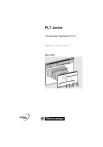
Lien public mis à jour
Le lien public vers votre chat a été mis à jour.